- Auteur Abigail Brown [email protected].
- Public 2023-12-17 06:47.
- Dernière modifié 2025-01-24 12:09.
Ce qu'il faut savoir
- Redémarrez votre système. Au démarrage, appuyez sur la touche d'entrée UEFI (Delete, Escape, F1,F2, F10, ou F12).
- Allez à la section Sécurité et recherchez une option Secure Boot. Basculez-le sur Disabled. Appuyez sur F10 pour enregistrer vos paramètres et redémarrer votre système.
- Laissez Secure Boot activé sauf si vous êtes absolument sûr qu'il doit être désactivé.
Secure Boot est une fonctionnalité de sécurité de la dernière génération de l'interface UEFI (Unified Extensible Firmware Interface) de Windows. Il a remplacé l'architecture BIOS vieillissante des PC modernes. Il est conçu pour protéger votre système contre les menaces et est activé par défaut, mais dans certains cas, vous souhaiterez peut-être le désactiver. Voici comment désactiver le démarrage sécurisé.
Secure Boot est pris en charge par Windows 8, 8.1, Windows 10 et Windows Server 2012 et sa deuxième révision.
Comment désactiver le démarrage sécurisé
La désactivation du démarrage sécurisé ne peut être réalisée que dans l'UEFI (parfois familièrement connu sous le nom de son prédécesseur, le BIOS). Pour y accéder et désactiver le démarrage sécurisé, suivez ces étapes:
- Redémarrez votre système.
- Lorsqu'il recommence à démarrer, vous devez appuyer sur la touche d'entrée UEFI. Cela varie d'un système à l'autre, vous devrez donc peut-être consulter votre manuel, mais il s'agit généralement de Delete, Escape, F1 , F2, F10, ou F12.
-
Recherchez une section Security et accédez-y à l'aide de votre souris ou de votre clavier. La navigation dans chaque UEFI est différente pour chaque fabricant, alors consultez votre manuel si vous avez besoin d'aide.
- Recherchez une option Secure Boot. Basculez-le sur Disabled.
- Appuyez sur F10 pour enregistrer vos paramètres et redémarrer votre système.
- Attendez qu'il démarre. Le démarrage sécurisé devrait maintenant être désactivé.
Pour réactiver le démarrage sécurisé, supprimez d'abord tout matériel ou logiciel susceptible d'être piégé par celui-ci. Suivez ensuite les étapes ci-dessus de la même manière, mais basculez Secure Boot sur Enabled à la place.
Qu'est-ce que le démarrage sécurisé ?
Ratifié dans le cadre de la spécification UEFI 2.3.1 Errata 3, Secure Boot est un protocole qui protège le processus de démarrage du système en empêchant le chargement des pilotes ou des systèmes d'exploitation s'ils ne sont pas signés avec une signature numérique valide. En termes pratiques, il s'assure que le système d'exploitation est légitime et non celui qui se fait passer pour le vrai.
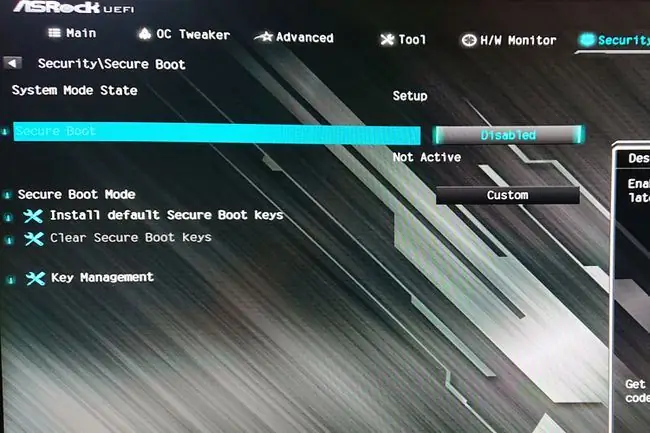
Bottom Line
Secure Boot fonctionne comme un videur, vérifiant l'identification avant d'autoriser l'entrée. Le système d'exploitation et le code du pilote qui tentent de se lancer pendant le processus de démarrage du système doivent présenter Secure Boot avec une clé valide qui peut être comparée à une base de données de clés de plate-forme. Si la bonne clé est présentée, le code peut s'exécuter. Si la mauvaise clé est présentée, ou aucune clé du tout, le code est bloqué avant qu'il ne puisse (potentiellement) causer des dommages.
Devez-vous désactiver le démarrage sécurisé ?
Secure Boot est un outil important pour protéger votre système. Si vous ne savez pas ce que vous faites et que vous le laissez désactivé, il est possible qu'un logiciel malveillant ou un code malveillant s'exécute sur votre système avant que d'autres mesures de protection ne puissent démarrer, vous laissant vulnérable.
En cas de doute, laissez-le activé.
En tant que fonctionnalité de sécurité, le démarrage sécurisé doit rester activé à moins que vous ne soyez absolument sûr qu'il doit être désactivé. Assurez-vous de ne pas être contraint de rendre votre PC moins sécurisé avant de le faire.
Cela dit, il existe des raisons valables pour lesquelles vous voudrez peut-être le désactiver. Au moins temporairement. Il existe des systèmes d'exploitation entièrement valides, comme les distributions Linux, qui n'ont pas de clés de sécurité valides pour diverses raisons. Même certains qui réussissent toutes sortes de vérifications peuvent parfois tomber sous le coup de Secure Boot.
Si vous essayez d'installer l'un de ces systèmes d'exploitation, la désactivation du démarrage sécurisé peut être votre seule option valide.






